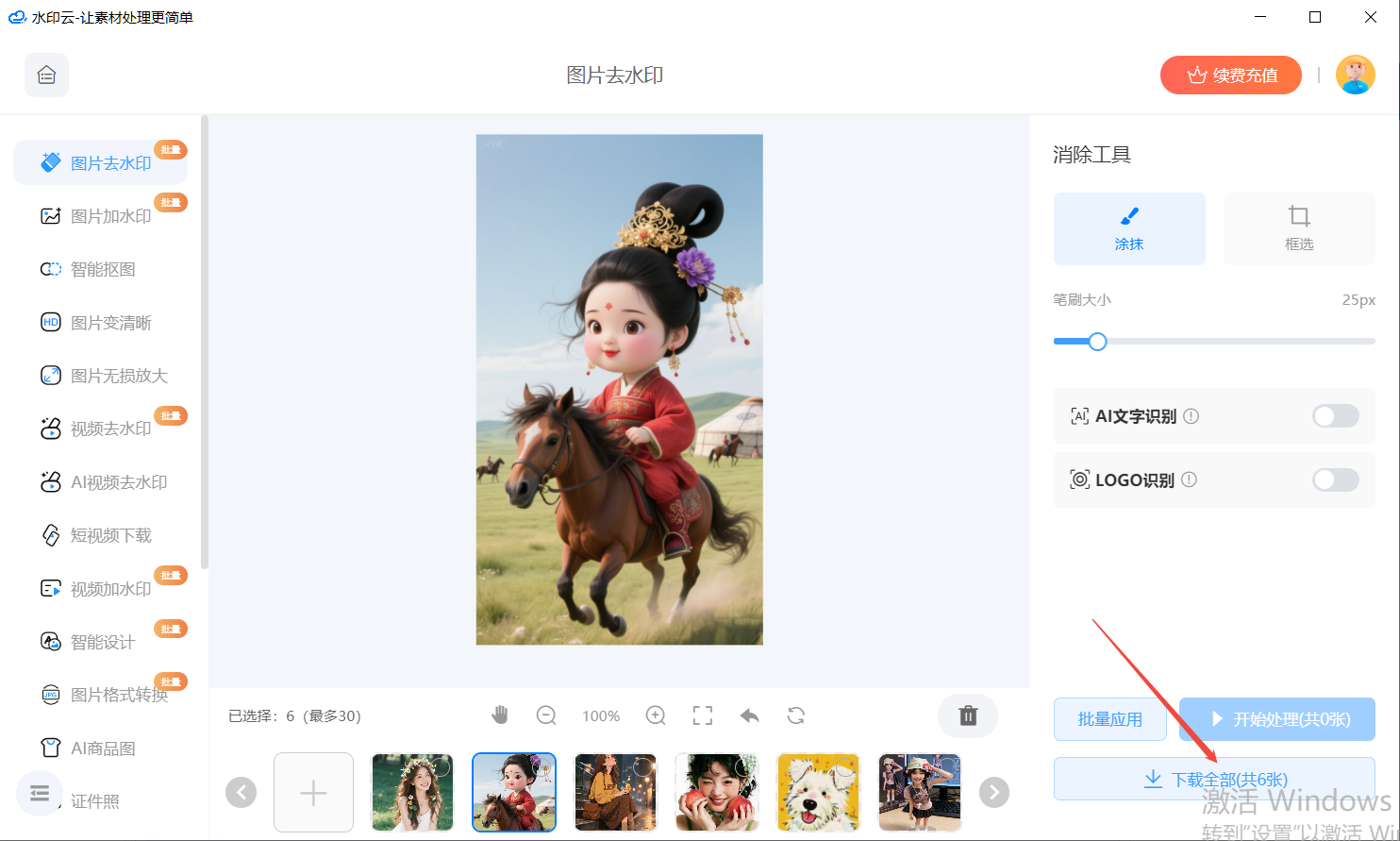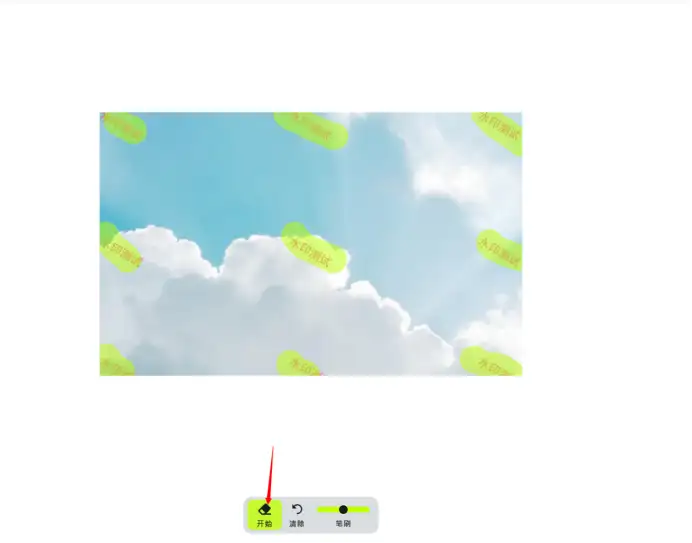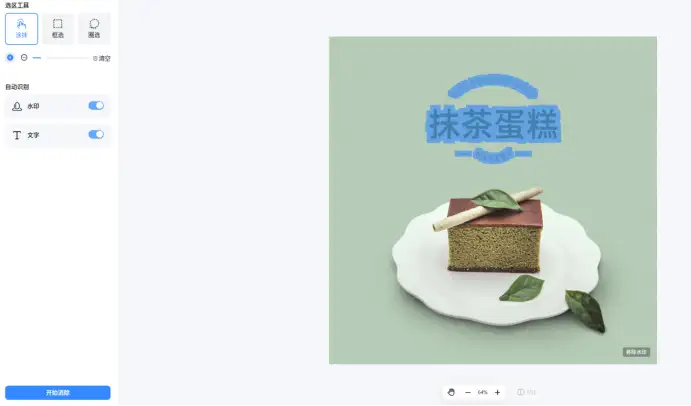2025 年,在线去水印工具在 AI 技术的深度赋能下,其水印识别精度与背景修复能力实现了显著跃升。面对市面上功能各异的众多选择,如何精准匹配自身需求、高效处理图片?本文基于实测数据,深度盘点评分领先的 5 款在线去水印工具,详细分享核心优势与推荐理由,为你在合法合规前提下处理自有图片提供实用参考。
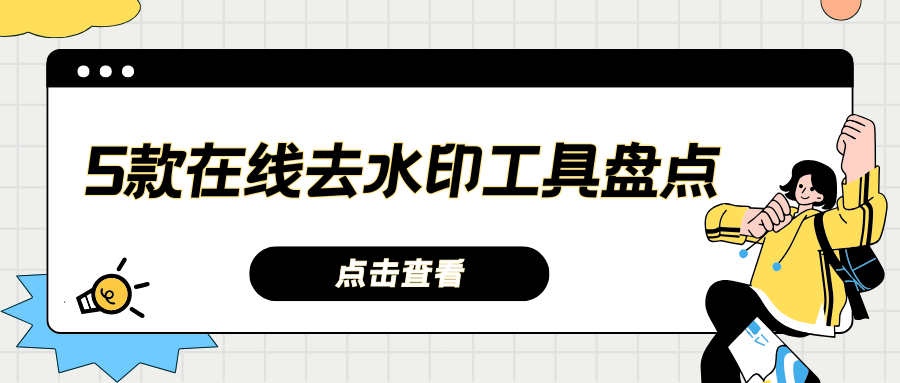
一、水印云 - 智能识别的效率之选
核心功能亮点
AI 自动识别文字水印:可智能捕捉图片中的文字水印区域,无需手动定位,实现自动移除,减少重复操作。
智能点选移除物体:针对 Logo、图标、日期戳等非文字干扰物,只需用鼠标点选或大致涂抹目标区域,AI 会自动精准框选,确认后一键去除。
支持批量处理:单次可上传并处理 50 张图片,大幅提升多图场景下的处理效率,避免单张操作的繁琐。
操作方法
去除文字水印时,点击 “涂抹模式”,用鼠标轻轻涂抹文字区域后点击 “开始处理”,AI 会自动识别文字并完成移除;过程中能快速消除水印并同步修复背景,最大程度降低画质损耗,操作逻辑简单,即使是零基础的新手也能快速上手。
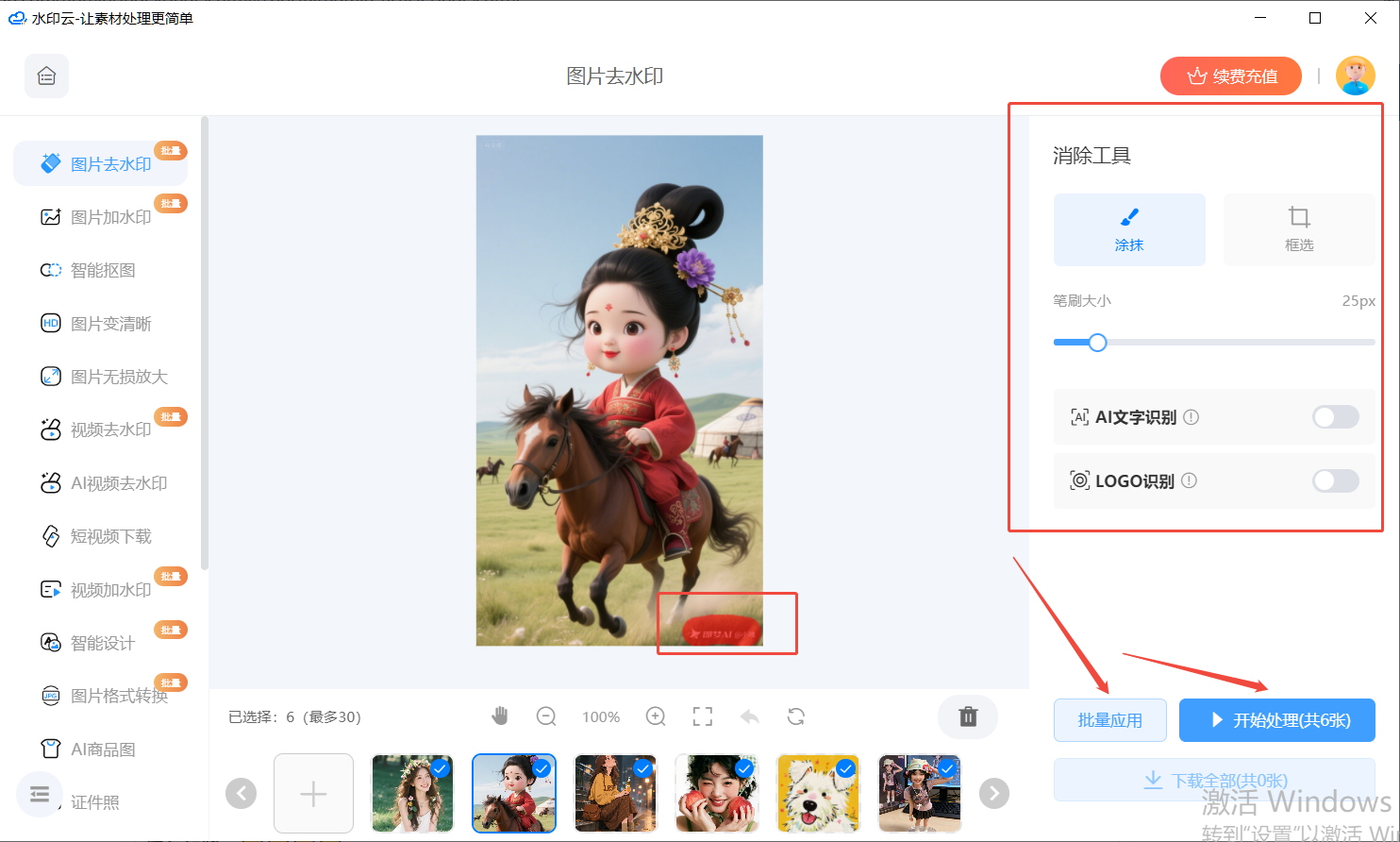
推荐理由
效率优势突出:“涂抹” 与 “框选” 操作无需专业技能,零基础用户也能快速掌握,尤其适合批量处理图片或去除常见文字水印的场景。
效果平衡出色:在非极端复杂背景的常见场景中,AI 驱动的去除效果边缘融合自然,无明显修复痕迹,能满足大部分高质量图片处理需求。
免费试用友好:提供免费试用机会,用户可先体验核心功能,判断是否适配自身需求后再决定是否深入使用,降低尝试成本。
二、Photopea - 专业编辑器的免费选择
核心功能亮点
专业级 “内容识别填充”:针对纹理、毛发等复杂背景上的水印,处理效果尤为出色,修复后画面过渡自然,无生硬拼接痕迹,接近专业软件水准。
修复画笔工具:适用于小面积、简单背景的水印或瑕疵,可手动控制修复范围,精准处理局部干扰元素。
功能全面多元:本质是网页版专业图像编辑器,不仅能去水印,还支持 PSD、PNG、JPG 等多种格式编辑,可满足裁剪、调色、图层管理等额外需求。
操作方法
上传图片后,通过套索工具或矩形选框手动框选水印区域;随后点击顶部菜单栏 “编辑”,选择 “内容识别填充”,可根据画面细节进行微调(非必选步骤),确认参数后即可下载处理结果;若水印面积较小,也可直接使用修复画笔工具涂抹去除,操作逻辑与专业图像软件一致。
推荐理由
复杂背景处理能力强:“内容识别填充” 功能在刁钻背景(如渐变纹理、密集毛发)下的表现远超普通去水印工具,是复杂场景的首选。
完全免费无门槛:所有功能均免费开放,无使用次数、图片分辨率限制,仅内嵌少量广告,对预算有限或偶尔需要专业编辑的用户极为友好。
多功能合一:除去水印外,还能满足图片后期、设计修改等多元需求,无需额外下载多款软件,降低工具切换成本(注:界面类似 PS,需简单熟悉操作逻辑,有一定学习门槛)。
三、JPG RM - 极速简洁的轻量之选
核心功能亮点
处理速度极快:手动涂抹覆盖水印区域后,通常 3 秒内即可完成去除处理,响应速度远超同类轻量工具,无需长时间等待。
界面干净直观:设计风格极简,无冗余功能按钮与复杂设置选项,首页仅保留 “上传 - 涂抹 - 处理 - 下载” 核心流程,对新手和极简爱好者友好。
聚焦核心需求:专注于单张图片的水印去除任务,功能无多余叠加,操作流程短,适合仅需快速去水印、无额外编辑需求的场景。
操作方法
上传目标图片后,用鼠标手动涂抹需去除的水印部分(无需精准勾勒,大致覆盖即可),点击 “开始” 按钮,系统瞬间完成处理,点击 “下载” 即可获取无水印图片,全程仅需 3 步。
推荐理由
速度优势无可替代:“3 秒内完成处理” 的极速体验是其核心亮点,适合追求效率、需要快速出图的用户(如临时处理社交平台配图)。
操作零学习成本:极度简洁的界面和流程,无需阅读教程,打开工具即可上手,避免因功能复杂导致的操作卡顿。
免费策略实用:免费用户可无限制下载分辨率 720px 的处理后图片,足以满足日常网络分享、简单办公等基础需求,适配轻度使用场景。
四、DeWatermark - AI 涂抹移除新体验
核心功能亮点
AI 全自动水印识别:上传图片后,AI 会自动扫描并识别图片中的常见水印(如 Logo、文字、日期戳等),全程无需手动干预,即可快速完成移除处理,操作省心高效。
手动精细编辑补位:若对自动处理结果不满意,可切换至手动编辑模式,用画笔工具精准涂抹需进一步清理的区域,兼顾自动化效率与手动精准度。
批量处理能力强劲:支持单次上传并处理多达 50 张图片,大幅缩减批量图片去水印的耗时,适合自媒体、设计等需要高频处理多图的场景。
操作方法
上传图片后,AI 会自动启动识别与移除流程,处理完成后生成预览结果;若需优化,点击 “手动编辑” 进入调整模式,用画笔涂抹残留痕迹或未处理区域,确认效果后,支持单张下载或批量导出所有无水印图片,流程灵活可控。
推荐理由
自动化程度高:“上传即处理” 的体验无需手动定位水印,尤其适合处理标准化水印(如固定位置的品牌 Logo)的图片,大幅减少操作步骤。
批量与精细兼顾:既支持 50 张图片批量处理,又提供手动编辑功能,可应对 “批量处理 + 局部微调” 的混合需求,适用性广。
免费试用便捷:提供免费试用次数,用户可先测试 AI 自动识别的准确率与修复效果,再判断是否符合自身场景,决策更理性。
五、美图设计室 -- 智能识别 + 灵活付费
核心功能亮点
AI 精准识别双选项:设有 “识别水印” 与 “识别文字” 两个独立功能按钮,用户可根据需求主动触发 AI,精准识别对应元素(如仅需去文字则触发 “识别文字”),避免无关识别浪费时间,精度更高。
灵活去除双模式:支持 “手动框选” 水印区域(适合非标准水印),或依赖 “自动识别” 结果(适合标准水印),一键去除标记区域,兼顾不同场景需求。
专业设计平台加持:作为美图旗下专业设计工具,除去水印外,还集成了模板设计、素材库、字体库等功能,可满足图片美化、海报制作等延伸需求。
操作方法
上传图片后,有两种操作路径:一是手动用鼠标涂抹 / 框选水印位置,二是开启 “自动识别” 按钮(选择 “识别水印” 或 “识别文字”),AI 会自动标记目标区域;确认区域后点击 “开始消除”,处理完成后即可下载图片。
推荐理由
识别精准可控:“识别水印” 与 “识别文字” 双按钮设计,让用户可主动控制识别类型,避免 AI 误识别无关元素,尤其适合图片中同时存在文字与 Logo 的场景。
操作灵活便捷:手动框选与 AI 识别双模式结合,既支持精准控制,又能快速处理,适配不同水印类型与用户操作习惯。
付费门槛极低:虽无免费下载次数,但提供 “0.9 元购买 7 天会员” 的选项,短期会员可无限制使用核心功能,成本极低,特别适合短期、临时性的去水印需求(如一次性处理一批图片)。
重要注意事项
核心使用原则:本文盘点的工具仅推荐用于处理您拥有明确版权或已获得合法授权的图片内容(例如:去除个人照片上的拍摄设备水印、清理个人创作素材中的干扰元素、编辑已获授权素材的无关标识等)。尊重知识产权是使用此类工具的首要前提,严禁用于侵权用途。
隐私安全须知:所有在线工具均需将图片上传至平台服务器进行处理,因此切勿上传包含个人隐私(如身份证、人脸信息)、敏感信息或商业机密的图片。若需处理此类高隐私文件,建议使用本地安装的专业软件,确保信息不泄露。
效果影响因素:工具的实际处理效果,会受水印 / 干扰物的类型、大小、透明度及图片背景复杂度等因素影响,不同场景下表现可能存在差异,建议在正式使用前先行试用,确认效果符合预期后再批量处理。
上述 5 款 2025 年主流在线去水印工具,覆盖了智能识别、专业编辑、批量处理、AI 全自动处理及轻量快速修复等多元需求场景。无论你是零基础新手、追求效率的轻度用户,还是需要专业效果的设计从业者,都能从中找到适配的解决方案。希望这份实测盘点能帮助你轻松解决图片水印处理难题,提升图片处理效率!